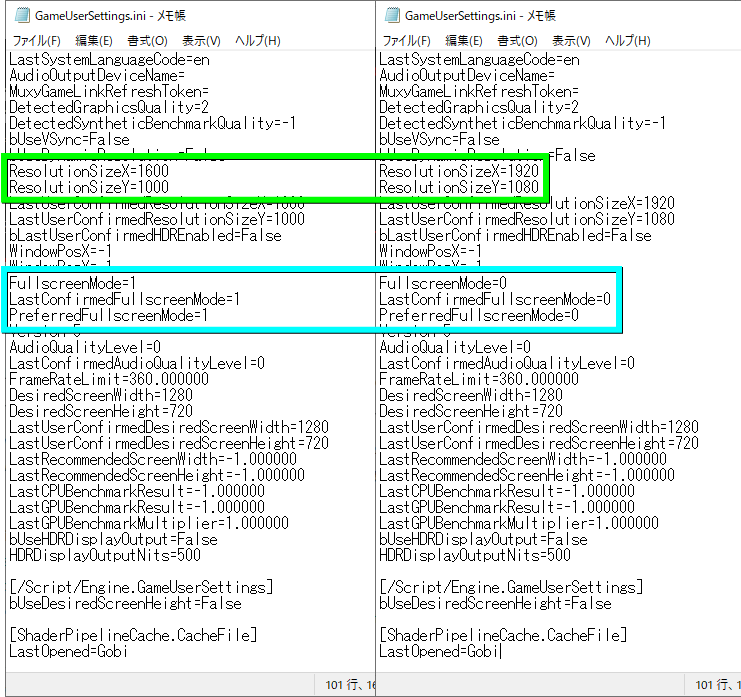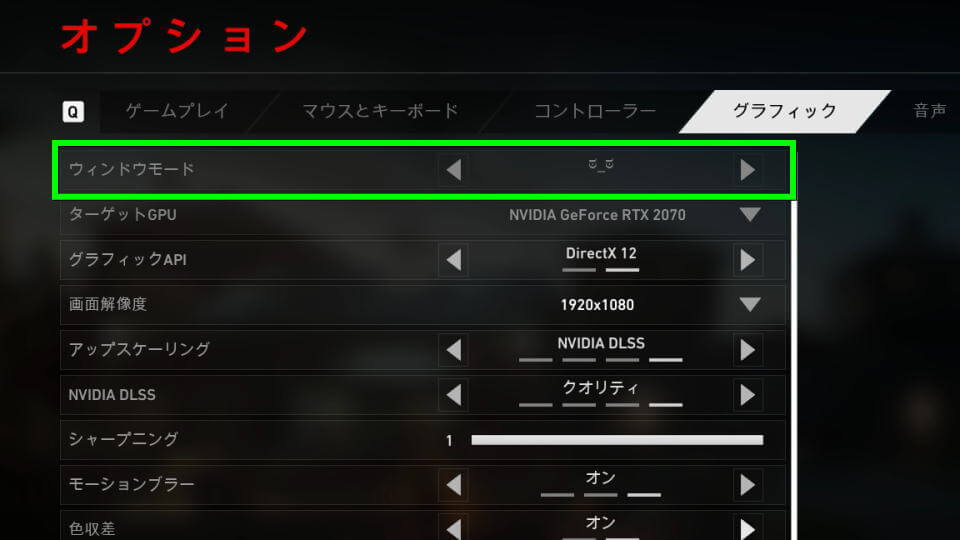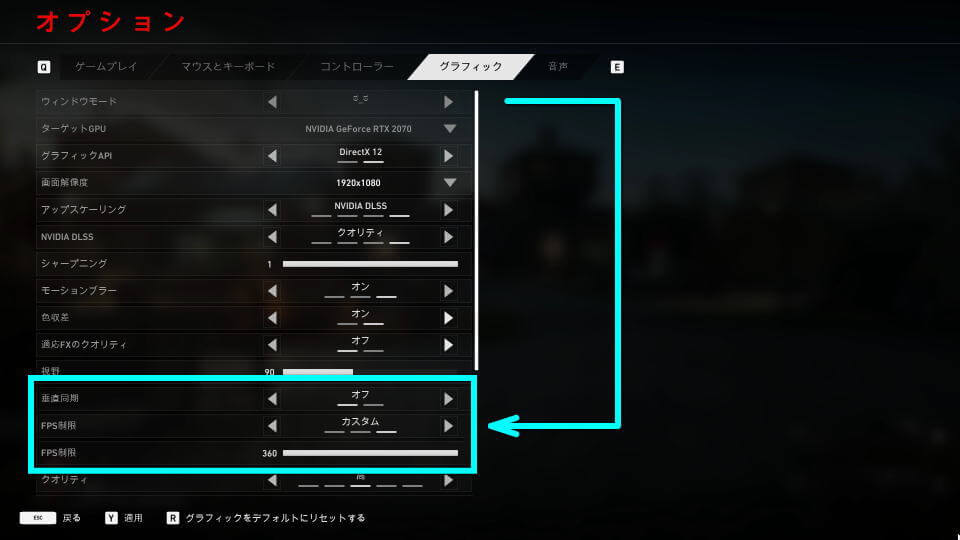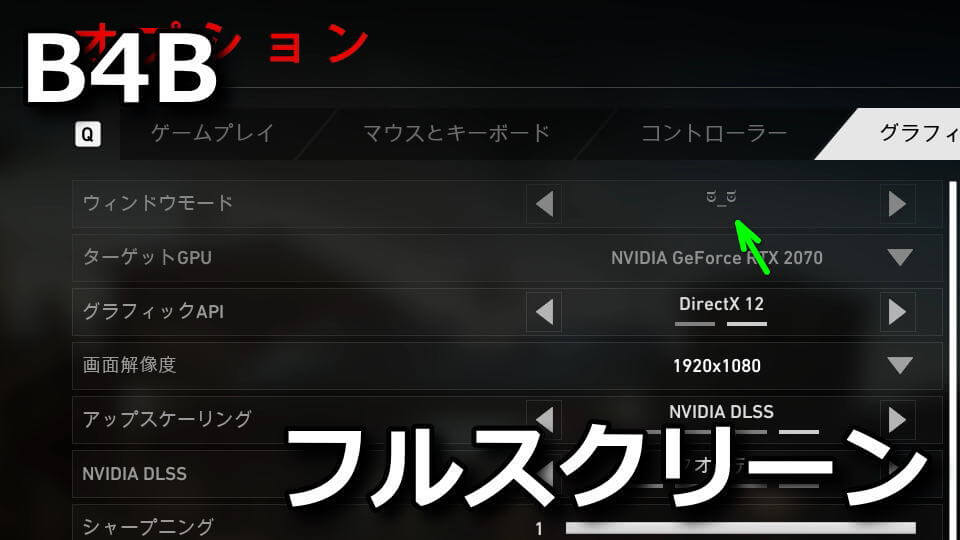
標準ではボーダレスフルスクリーンモード、もしくはウィンドウモードしか選べないBack 4 Blood(B4B)。
今回はフルスクリーンモードを有効化し、ShadowPlayを利用して録画できる状態にする方法を解説します。
GameUserSettings.iniの位置
Back 4 Bloodをフルスクリーンでプレイするには「設定ファイル(ini)」を直接編集します。
この設定ファイルは「GameUserSettings.ini」という名前であり、プレイ環境により位置が変わります。
下記に示したどちらかのディレクトリを探すか、検索ソフトの「Everything」を利用して見つけてください。
保存先
C:\Users\USERNAME\AppData\Local\Packages\WarnerBros.Interactive.e172091a-6630-4ff3-959f-830_ktmk1xygcecda\LocalCache\Local\Back4Blood\WinGDK\Saved\Config\WinGDK
または
X:\WpSystem\★\AppData\Local\Packages\WarnerBros.Interactive.e172091a-6630-4ff3-959f-830_ktmk1xygcecda\LocalCache\Local\Back4Blood\WinGDK\Saved\Config\WinGDK
※上記の★の部分には長い文字が入りますが、個体を表す可能性があるため割愛しています
フルスクリーンでプレイする方法
フルハイビジョン(1920×1080)の環境でプレイする場合の設定例です。
71行目、72行目
ResolutionSizeX=1600(例) ⇒ ResolutionSizeX=1920
ResolutionSizeY=1000(例) ⇒ ResolutionSizeY=1080
78行目、79行目、80行目
FullscreenMode=1 ⇒ FullscreenMode=0
LastConfirmedFullscreenMode=1 ⇒ LastConfirmedFullscreenMode=0
PreferredFullscreenMode=1 ⇒ PreferredFullscreenMode=0
編集部分まとめ
編集する部分を図で示しました。
設定後のグラフィックオプション
前述の方法でフルスクリーンモードを有効化して、オプションの「グラフィック」に移動しましょう。
グラフィックタブの最上部にあるウィンドウモードがロックされ、顔のアイコンが表示されれば完了です。
垂直同期やFPS制限を変更する方法
垂直同期やフレームレートに関わる設定も、変更しておくと良いでしょう。
変更するための項目は、先程のウィンドウモードと同じ画面の下部にあります。
垂直同期 ⇒ オフ
FPS制限(選択式) ⇒ ディスプレイ、もしくはカスタム
FPS制限(指定値) ⇒ 最大値
Back 4 Bloodのカード一覧と効果まとめ
ちなみに「Back 4 Bloodのカード一覧と効果まとめ」は、別記事で詳しく解説しています。
-

-
【B4B】Back 4 Bloodのカード一覧と効果まとめ【ビルド支援】
究極のリプレイアビリティを目指したという、豊富なカードを利用してデッキを作成するBack 4 Blood。
今回の記事ではこの「B4B」のカードシステムとデッキの作成方法、および全カードの効果を解説します。続きを見る


🛒人気の商品が日替わりで登場。毎日お得なタイムセール
📖500万冊の電子書籍が読み放題。Kindle Unlimited
🎵高音質な空間オーディオを体験しよう。Amazon Music Unlimited
🎧移動中が学習時間。Audible 30日間無料体験キャンペーン
📕毎日無料で読めるマンガアプリ「Amazon Fliptoon」